Thầy cô xem lại Bản ghi hình buổi hướng dẫn sử dụng olm.vn với các vai trò: Giáo viên chủ nhiệm, giáo viên bộ môn, học sinh và giám sát kiểm tra trực tuyến (tổ chức lúc 14h00 ngày 06.01.2022) ở link:
(Lưu ý: Cần đăng nhập tài khoản Office 365 để xem).
— Hướng dẫn thao tác chấm bài tự luận —
Bước 1: Giáo viên chọn Tài khoản, chọn Học liệu được chia sẻ (để giao bài & chấm bài)
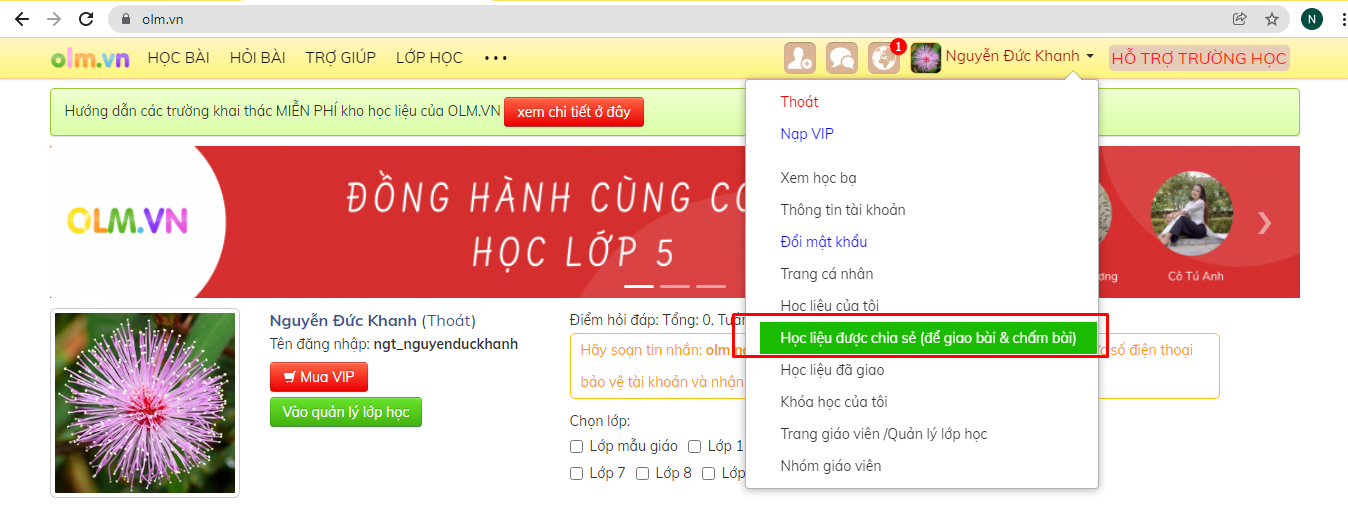
Bước 2: Giáo viên chọn bài chấm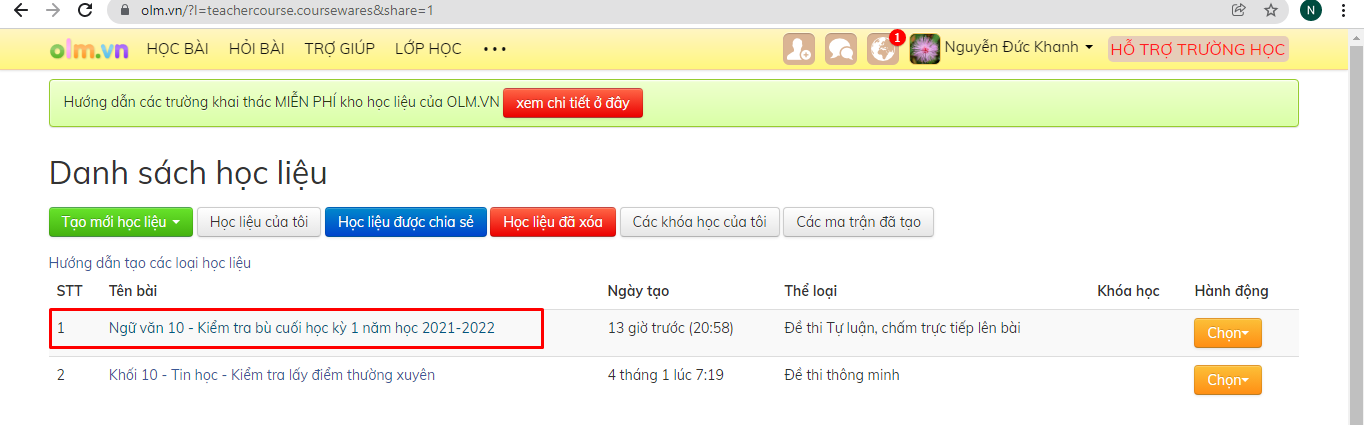
Bước 3: Trong bài làm đã chọn, giáo viên chọn mục Danh sách bài làm & chấm bài
Tại đây, giáo viên chọn Xem & Chấm bài của từng học sinh 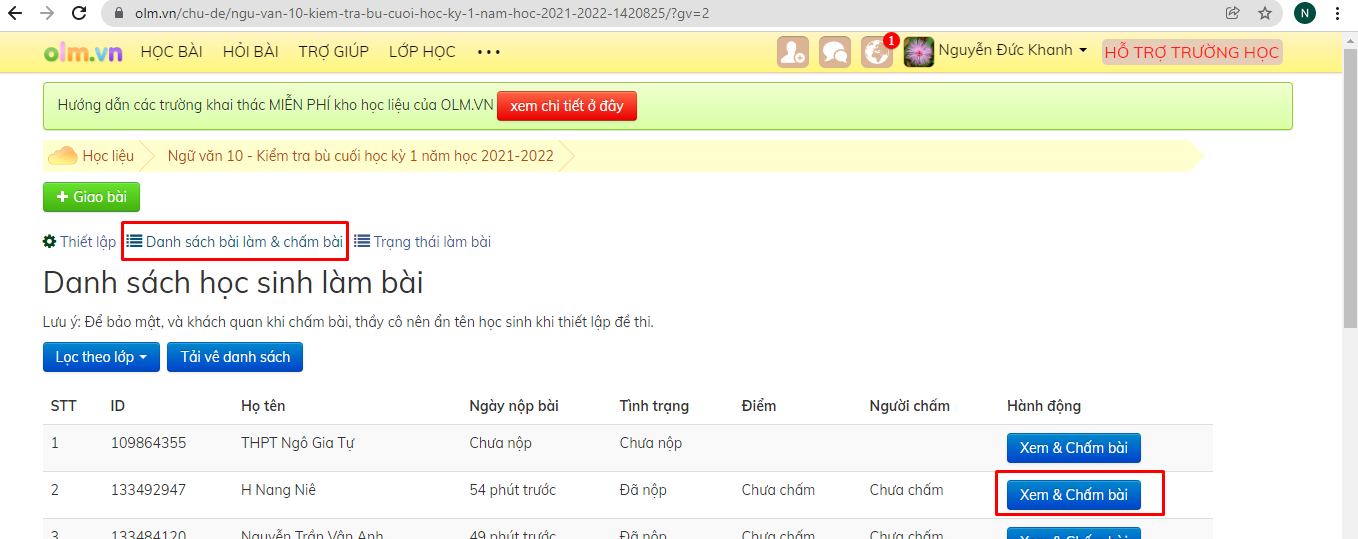
Bước 4: Trang bài làm của học sinh, giáo viên chấm bài và nhập điểm vào ô Cho điểm, sau đó bấm Lưu điểm.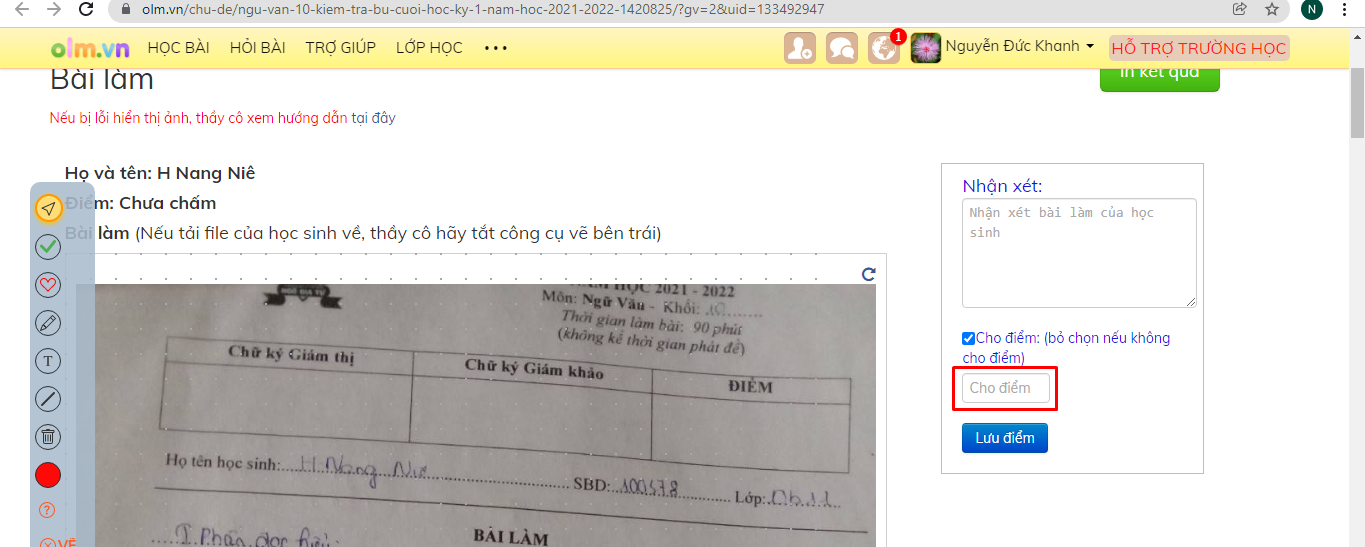
———————
Hướng dẫn học sinh tham gia kiểm tra trên trang olm.vn
Bước 1. Học sinh truy cập trang olm.vn đăng nhập bằng tài khoản đã được GVCN cung cấp. Lưu ý: Không tự đăng ký tài khoản mới, vì tài khoản mới sẽ không thuộc hệ thống của nhà trường, và sẽ không nhận được bài kiểm tra.
Bước 2. Học sinh truy cập mục LỚP CỦA TÔI, tại đây sẽ thấy danh sách các bài kiểm tra.
a. Giao diện trên máy tính
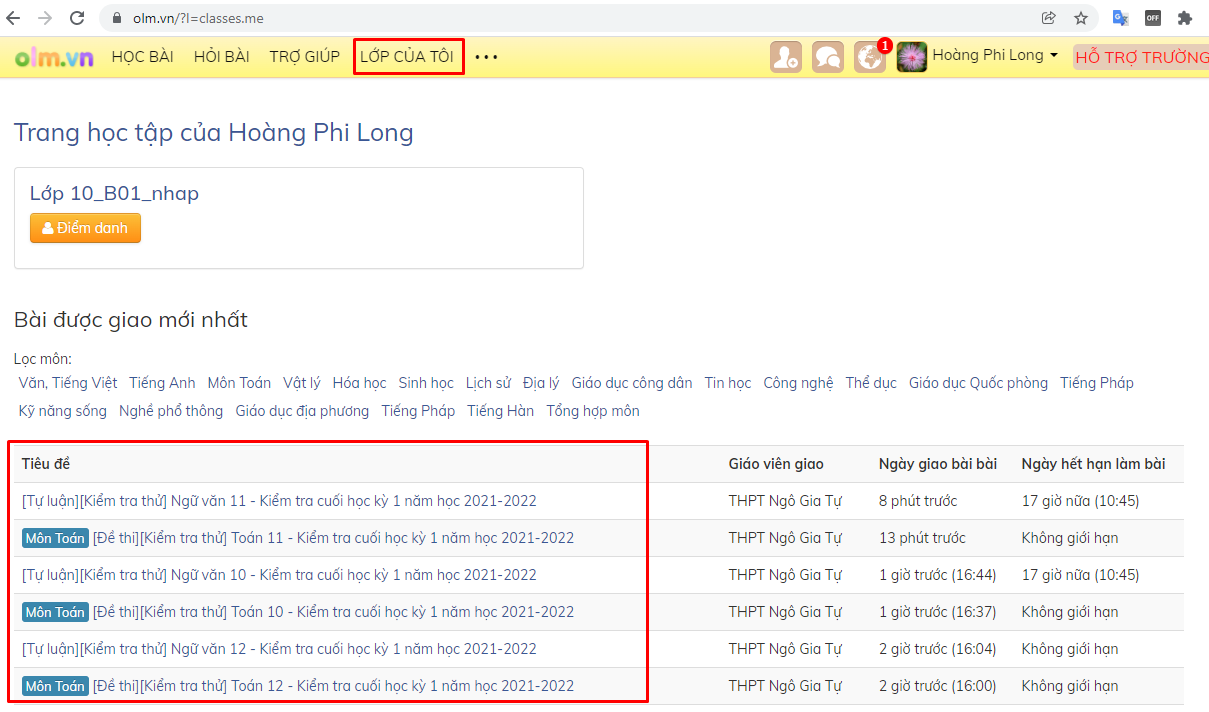
b. Giao diện trên điện thoại, học sinh bấm Danh mục và chọn LỚP CỦA TÔI
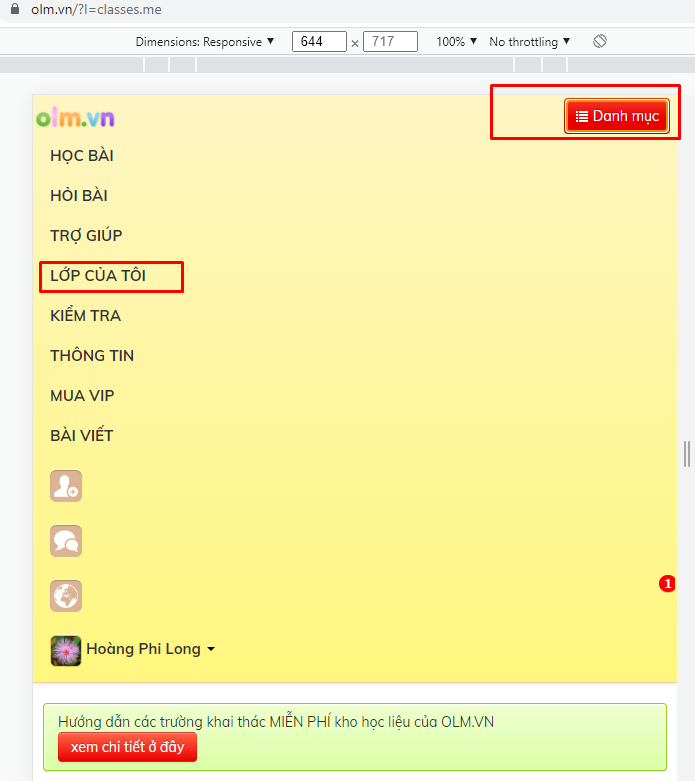
Bước 3. Học sinh bấm vào bài kiểm tra được giao, thực hiện làm bài và nộp bài.
a. Với bài kiểm tra trắc nghiệm: Học sinh không được chuyển tab đang làm bài, nếu chuyển tab 5 lần thì hệ thống sẽ tự động thu bài.
b. Với bài kiểm tra tự luận: Sau khi hết giờ làm bài, trong vòng 10 phút học sinh phải nộp ảnh chụp phần bài làm tự luận (Ảnh chụp phải rõ nét, trên bài làm phải ghi rõ họ và tên học sinh, lớp, phải đánh số trang vào tờ bài làm ở cuối mỗi trang giấy).
Trong phần bài làm, học sinh bấm nút CHỌN TỆP và chọn hình ảnh bài làm vừa chụp để đưa vào bài làm.
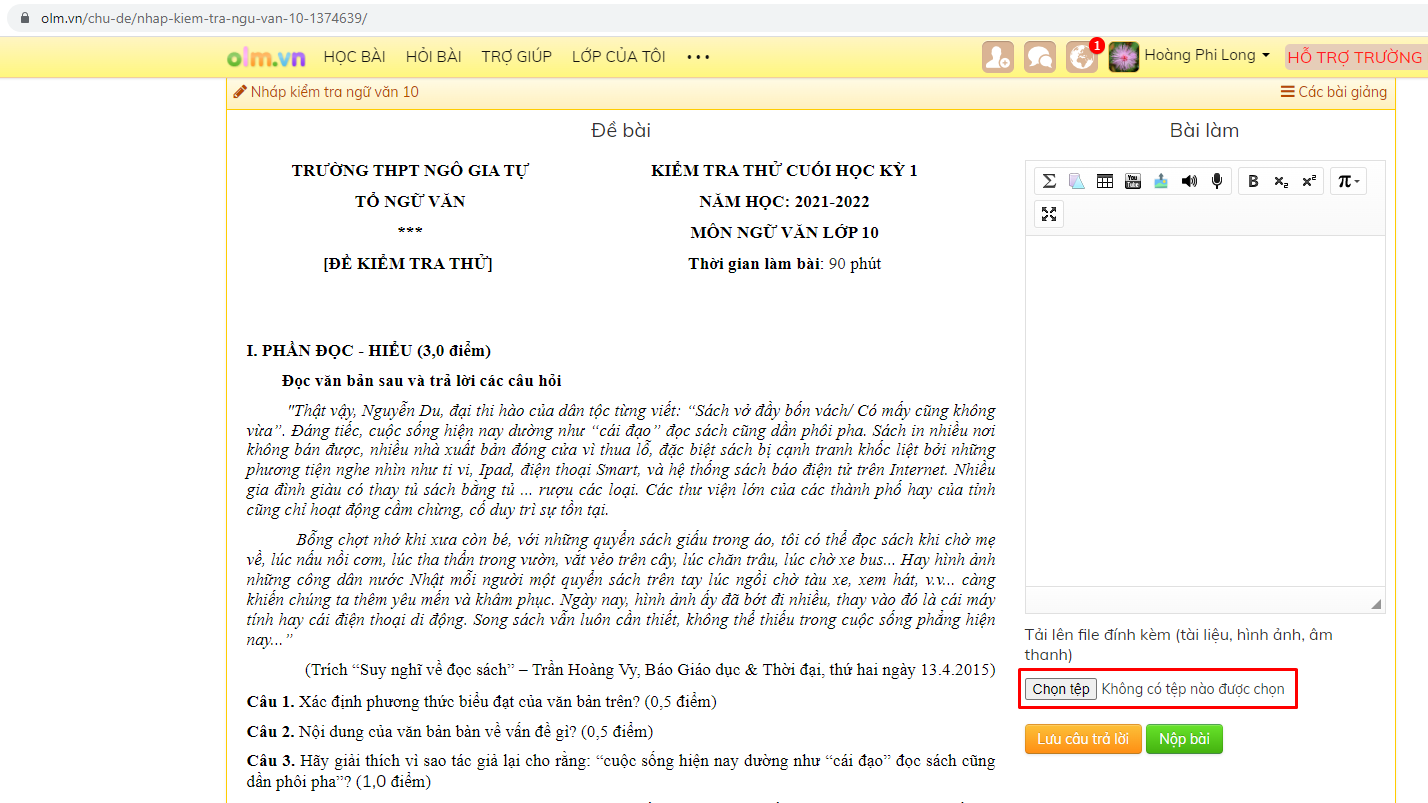
Lưu ý: nếu học sinh làm bài tự luận trên máy tính, sau khi dùng điện thoại để chụp lại bài, học sinh cần chuyển các file hình bài làm từ điện thoại qua máy tính để nộp (chuyển bằng gửi hình qua Cloud Zalo, hoặc gửi qua email đến chính mình). Hoặc học sinh có thể đăng nhập olm.vn trên điện thoại để nộp bài kiểm tra trực tiếp trên điện thoại.
c. Nộp bài kiểm tra: Học sinh bấm nút Nộp bài để nộp bài kiểm tra sau khi hết thời gian làm bài.



